Varning: Ladda ner aldrig "Codecs" eller "Players" för att titta på videoklipp på nätet

Om en webbplats ber dig ladda ner en "codec", "player" eller "browser update" för att spela en video, kör den andra vägen. Du behöver inte faktiskt ladda ner den här typen av saker - webbplatsen försöker infektera din dator med skadlig kod.
Om du surfar på sociala medier eller klickar på någon form av videoklipp med låg kvalitet, bör du Aldrig ladda ner någon form av "codec pack", "player" eller "update." Berätta för dina vänner och familj!
Hur Fake Codec Scams fungerar
RELATED: Grundläggande datasäkerhet: Hur skyddar du dig från Virus, hackare och tjuvar
Du kan komma över den här typen av bluff via en länk på sociala medier eller på en videostreamande webbplats. Du hittar inte dessa annonser på legitima webbplatser som Netflix och YouTube, men på webbplatser med låg kvalitet - den typ av webbplatser där du t.ex. kan strömma piratkopierade videor. Du kommer att se någon form av reklam, popup-fönster eller fullsidig annons som försöker få dig att ladda ner någon form av skadlig kod som kodkod, videospelare eller programuppdatering.
Om du någonsin ser ett meddelande som den här, klicka inte på den. Denna speciella bluff är lätt att förstå - om du hämtar och kör programvaran kommer din dator att smittas med något otäckt. Det kan vara ett trojan eller annat allvarligt fall av skadlig kod - eller bara spionprogram och adware. Hur som helst vill du inte ha sopor på ditt system. Aldrig överens om att ladda ner den här skräpet - ännu bättre, om du ser ett meddelande som den här, lämna webbplatsen.
De kan maskera som codecs eller uppdateringar, men de är program. Du bör vara mycket försiktig med de program du laddar ner och kör, eftersom de kan få full tillgång till din dator.
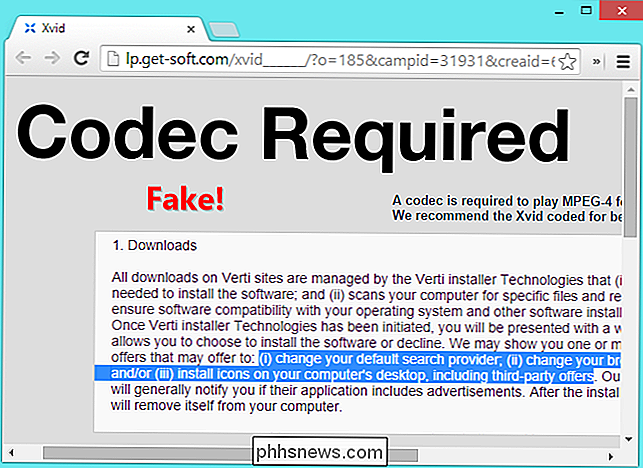
Du behöver inte ladda ner codecs eller webbspelare än
Det handlar inte bara om att undvika den falska codec bedrägerier själva. Istället borde du vara medveten om att du aldrig behöver ladda ner en codec längre för att titta på videor.
Tidigare var videospelplatsen mycket mer fragmenterad. Du hade en mängd olika videouppspelningsinställningar, som Windows Media Player, QuickTime och RealPlayer. Vissa webbplatser använde Flash eller till och med Java-appletter för videouppspelning. Vissa webbplatser använde DivX webbspelaren. Microsofts Silverlight var en sen anmälan här.
Och det var bara den in-browser-uppspelningsdelen! Om du laddade ner videor till din dator för att titta på dem lokalt måste du kanske installera olika olika codecs för att spela dem. "Codec packs" fanns för att kombinera alla de olika codecs du behöver i ett enda paket så att du kan få dem alla på en gång istället för att jaga dem individuellt. Men de dåliga gamla dagarna står bakom oss och det är inte t hur det fungerar längre.
De tre sakerna du behöver
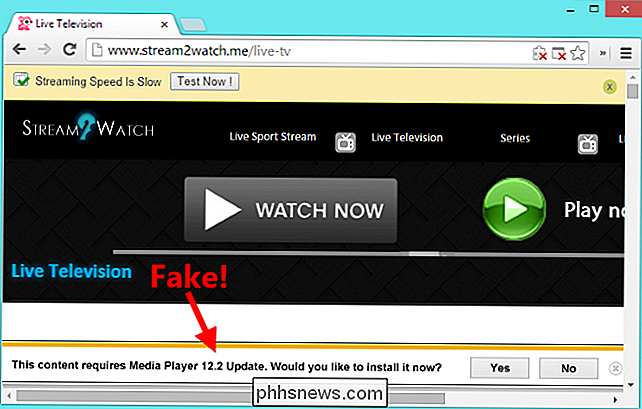
RELATERADE:
10 saker du inte visste att din webbläsare kunde göra ändå Den nuvarande situationen är bättre. Du behöver inte hämta olika plug-ins och codecs för spelare när du surfar på webben, oavsett om du spelar upp videor på en webbsida eller spelar upp videofiler som du laddar ner till din dator. Här är några saker du behöver:
Adobe Flash
- : Adobes Flash Player-plugin används fortfarande av många webbplatser för videouppspelning. Hämta alltid den från den officiella webbplatsen på adobe.com - klicka inte på konstiga länkar på webbplatser om de säger att du behöver ladda ner den eller installera en uppdatering. Du behöver bara installera det här en gång. Om du använder Chrome är Adobe Flash Player inbyggd, så du behöver inte ens installera den separat. En modern webbläsare
- : Moderna webbläsare stöder HTML5-videouppspelning av H.264-videor och andra mediainnehåll. Moderna versioner av Chrome, Firefox, Internet Explorer, Safari och Opera har alla detta integrerade. Var noga med att du använder en modern webbläsare - inga gamla versioner av Internet Explorer, tack. Du måste aldrig ladda ner en codec för att utöka din webbläsares support för mediaavspelning - det är allt integrerat i webbläsaren själv. VLC för att spela ner nedladdade filer
- : VLC mediaspelare är en enda mjukvara som kan hantera nästan vilken typ av video eller ljudfil du slänger på den. Hämta alltid den från den officiella webbplatsen på videolan.org - inte via webbplatser från tredje part som buntar den med junkware. Använd den för att spela upp mediefiler som du laddar ner. Du behöver aldrig ladda ner codecs separat igen. Var noga med att du alltid får Flash, din webbläsare, VLC eller någon annan programvara från den officiella webbplatsen. Många skadliga webbplatser visar också "du behöver uppdatera Java" eller "du behöver uppdatera Flash" bluffar. Om du klickar på hämtningslänkarna laddar de skräpprogrammet till din dator.
Men vad är det för allt annat?
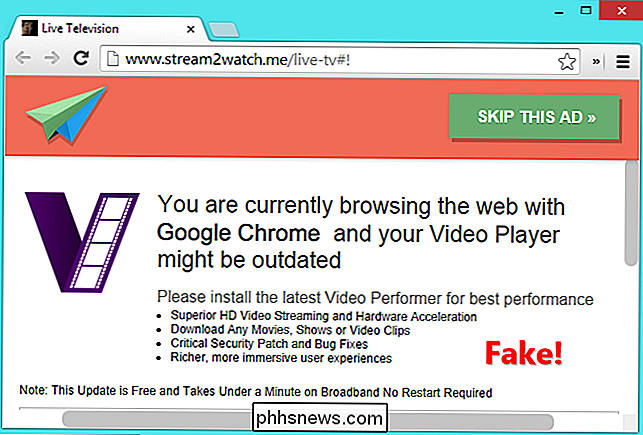
Andra plugin-program för webbläsare försvinner. RealPlayer, QuickTime, Windows Media Player, Java-applets och DivX Web Player har försvunnit från moderna webbplatser. Silverlight försvinner också - Netflix släppte bara Silverlight-kravet och använder nu HTML5-video. För tillfället behöver du bara Silverlight installeras om du vill titta på Netflix i Firefox - Firefox arbetar med att lägga till den önskade "krypterade media-extensions" -koden till webbläsaren så att den kan fungera. Adobe Flash är fortfarande utbredd, och fler och fler webbplatser stöder HTML5. En dag kommer Flash också att gå för dodo.
Om du hämtar mediefiler kan VLC spela allt du vill ha. Du kan fortfarande jaga enskilda codecs och codec packs, men vi rekommenderar det inte alls. På grund av den ökade standardiseringen av medieformat behöver du inte ens installera VLC. Även Microsofts försummade Windows Media Player kan spela upp .mp4-filer, vilket är det vanligaste formatet.
Du kommer oftast bara att snubbla över dessa scammy-annonser på videokvalitetswebbplatser med låg kvalitet. Men du kan hitta dig själv på en sådan webbplats efter att ha klickat på en länk på sociala medier eller på annat håll - fall inte för det.
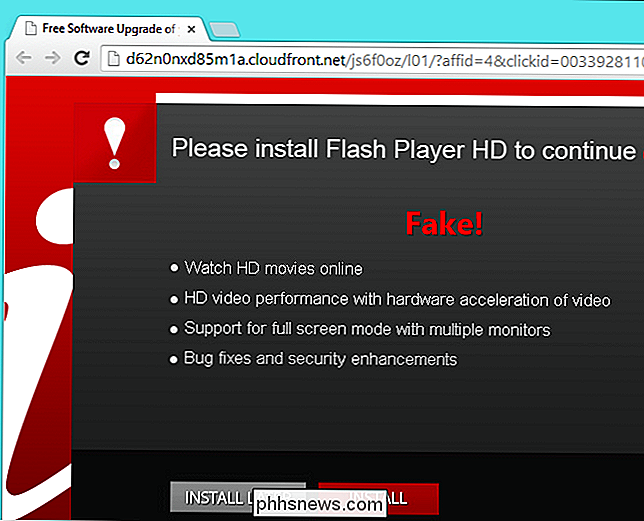

Hur man gör flödesdiagram i PowerPoint
PowerPoint är en kraftfull applikation som kan användas för nästan vilken typ av presentation som helst. Ett bra exempel på att använda PowerPoint är att presentera processer och beslut med hjälp av flödesdiagram och diagram. Nästan varje version av Office har möjlighet att lägga till standardflödesdiagramformer som Process, Beslut, Data etc., men Office

Nybörjare Linux-användare: Var inte rädd för terminalen
Linux-användare använder ofta terminalen för att utföra uppgifter. Detta kan vara skrämmande om du är en ny Linux-användare som vill ha en grafisk miljö som är lätt att ta tag i, men du får inte avstängas av Linux-terminalen. Linux-terminalen är ett kraftfullt verktyg som gör Det är möjligt att utföra vissa uppgifter mycket snabbare än vad du kan med grafiska verktyg.



